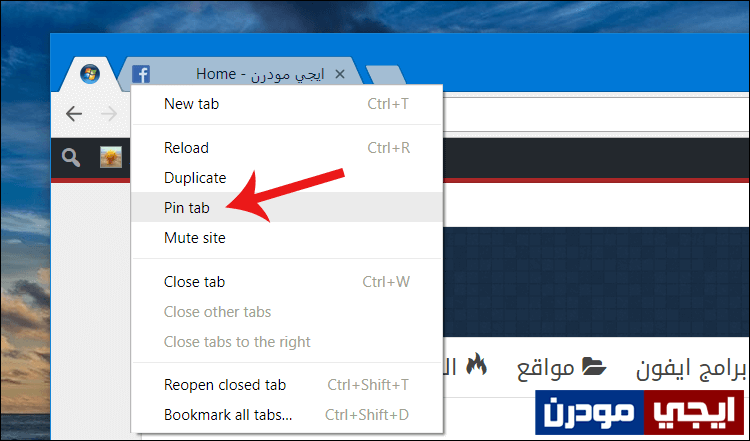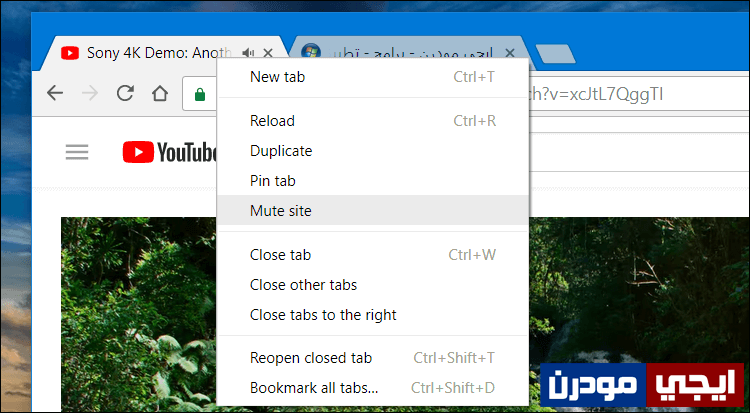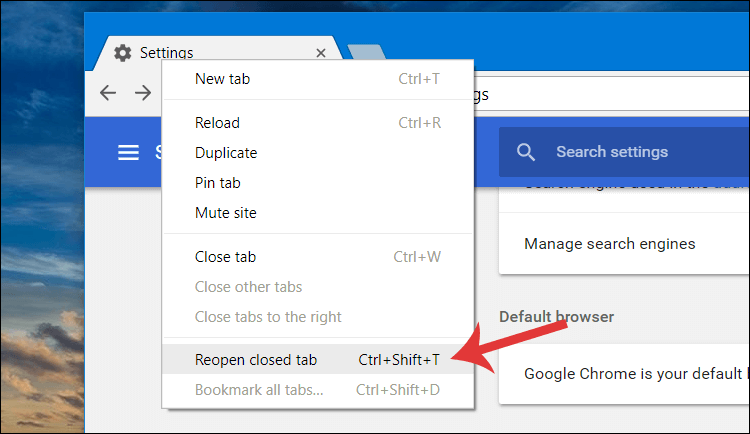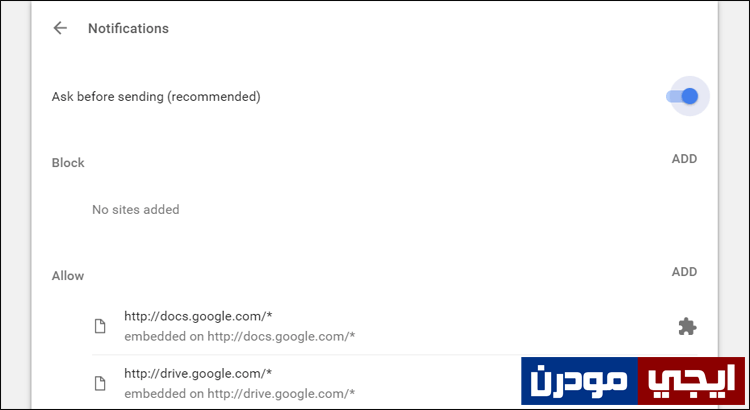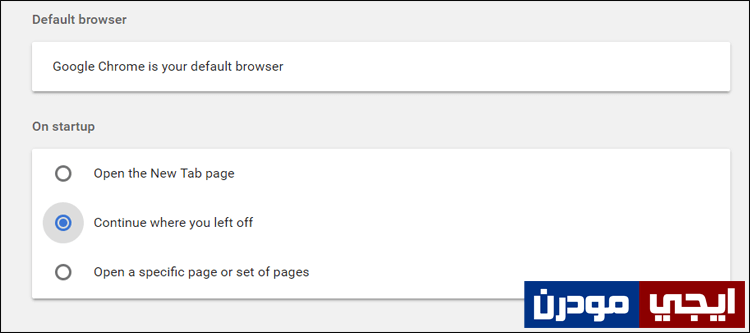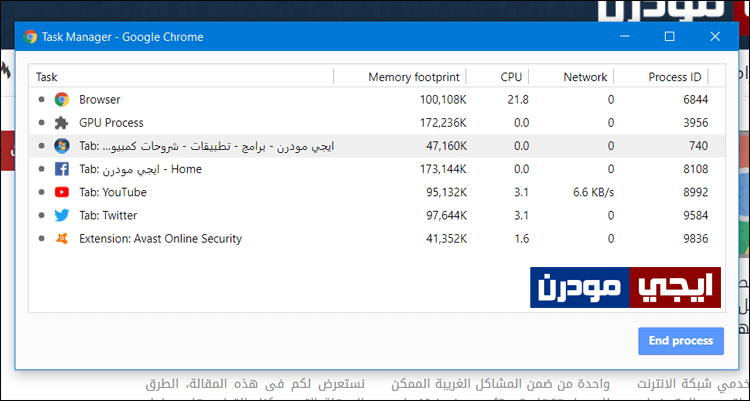6 حيل مفيدة يجب معرفتها لتجعل استخدامك لمتصفح كروم أفضل
إذا كنت تعتمد على متصفح جوجل كروم كمتصفحك الافتراضي للإنترنت على ويندوز 7 أو 8 أو 10. سأقوم فى هذا المقال باستعراض مجموعة من الحيل والنصائح الممكن لك استخدامها فى سياق استعمالك للمتصفح لجعل تجربة التصفح أفضل بكثير. حيث أن المتصفح واسع ومليء بالخيارات والمزايا التى ربما تكون مخفية وبعيدة عن الاستخدام المعتاد للمتصفح. وبالتأكيد تعمل شركة جوجل على إضافة المزيد والمزيد من الخصائص سعياً إلى جعل جوجل كروم هو المتصفح الاول على مستوى العالم إن لم يكن كذلك بالفعل. عموماً، دعونا نبدأ بالتعرف على الحيل فوراً وإنطلاقاً من السطور التالية.
الحيلة الأولى: تثبيت التبويبات على المتصفح، فأحياناً تنفق كثير من وقتك في تصفح موقع مُعين وتقوم بتفقده من حين لآخر بإستمرار، فبدلاً من أن تقوم بكتابة عنوان الموقع فى كل مرة تحتاج فيها زيارته. تستطيع وببساطة تثبيت الموقع على المتصفح، بحيث يظهر كتبويبة لا يمكن إغلاقها ويتم فتحها بمجرد تشغيل المتصفح فى كل مرة تلقائياً. كل ما عليك هو فتح الموقع المفضل ثم تضغط كليك يمين على التبويبة الخاصة به بالأعلى، ومن القائمة تضغط على خيار Pin Tab. ستلاحظ مباشرةً تقلص حجم التبويبة وانتقاله إلى أول صف وتثبيته هناك. وبذلك لن تحتاج إلى إعادة فتح التبويبة مرة اخري فهي أمامك ثابتة بصورة دائمة.
الحيلة الثانية: كتم صوت التبويبات، احياناً بعد زيارتك لموقع مُعين على المتصفح تلاحظ سماع صوت مفاجئ لا تعرف من أين يأتي، والسبب هو أن الموقع يحتوي على فيديو يشتغل تلقائياً بمجرد زيارتك للموقع. إن لم تستطيع العثور على الفيديو أو هناك مانع لإيقافه مؤقتاً، يمكنك ببساطة الضغط كليك يمين على تبويبة الموقع بالأعلى ثم تضغط على خيار Mute Tab. وبذلك سيتم كتم اي صوت يصدره هذا الموقع.
الحيلة الثالثة: إعادة فتح الموقع المغلق مؤخراً، هل قمت بفتح موقع على جوجل كروم وعن طريق الخطأ قمت بإغلاقه ؟ عادة هذا الامر يحدث عندما يكون لديك عدد كبير من التبويبات المفتوحة وتكون مشتت بينهما، فمن الوارد أن تغلق تبويبة لموقع مهم انت تحتاجه ولا تقصد إغلاقه. فى مثل هذه الحالة تستطيع بسهولة الضغط كليك يمين على اي تبويبة ثم تضغط على خيار Reopen closed tab أو ضغط على أزرار Ctrl-Shift-T معاً. وعلى الفور سيتم إعادة فتح الموقع المغلق مؤخراً مرة اخري. وكلما ضغطت على هذا الخيار سيفتح كل المواقع التى قمت بزيارتها قبل قليل.
الحيلة الرابعة: حظر طلب الاشعارات، معظم المواقع الآن عندما تقوم بزيارتها فى كل مرة تظهر لك طلب تفعيل الاشعارات لتحصل على إشعار كلما تم نشر مقال جديد أو حدوث أي تحديث فى الموقع. هذا أمر جيد فى بعض الاحيان، لكن قد يكون مزعج خاصة عندما يكون ردك على طلب الاشعار هو حظر أو Block. فى جوجل كروم تستطيع حظر طلب تفعيل الاشعارات هذا بصورة دائمة. و للتخلص من هذا الإزعاج، كل ما عليك هو فتح صفحة الإعدادات Settings من قائمة الخيارات، ثم قم بالتمرير للأسفل حتى تضغط على Advanced ثم أدني قسم Privacy and security أضغط على خيار Content Settings ثم على Notifications وهنا قم بتعطيل Ask before sending ليكون Blocked. وبعدها لن يظهر لك طلب تفعيل الاشعارات مرة اخرى.
الحيلة الخامسة: فتح المتصفح من حيث توقفت، احياناً يحدث وأن يتم إغلاق متصفح جوجل كروم بدون قصد، حيث تضغط على زر Close من النافذة، أو يتم فصل الطاقة عن الجهاز سواء بسبب فقدان الكهرباء أو نفاذ شحن بطارية اللاب توب..وغيرها من الأسباب التى قد تتم وتؤدي إلى إنهاء ما كنت تفعله على متصفح جوجل كروم بالخطأ. لحسن الحظ، يمكنك إخبار كروم بأن يفتح لك آخر ما كنت تفعله مرة اخرى بمجرد فتح المتصفح تلقائياً. كل ما عليك هو التوجه إلى صفحة الإعدادات Settings ثم قم بالتمرير للأسفل حتى تصل إلى قسم On startup وهناك قم بتحديد خيار Continue where you left off.
الحيلة السادسة: معرفة سبب بطئ المتصفح، عندما تستخدم متصفح جوجل كروم فترة، أو عندما تفتح عدة تبويبات فى نفس الوقت على المتصفح. ربما تشعر ببطئ وهذا طبيعي بسبب استهلاك المتصفح كمية كبيرة من موارد الجهاز. لكن فى بعض الاحيان بمجرد ان تفتح المتصفح يبدأ يتجمد ولا يعمل بصورة طبيعية حتى وإن كان هناك موقع واحد او اثنين مفتوحين. الحل ببساطة هو أن تضغط على زر Shift + زر Esc معاً لتفتح لك نافذة Task Manager حيث يمكنك هنا رؤية استهلاك كلاً من الاضافات والمواقع من موارد الجهاز. إذا كانت هناك إضافة تستهلك موارد كثيرة، يجب عليك إيقافها بالضغط على زر End process بعد تحديدها. نفس الأمر مع المواقع. فعندما يتم إغلاقها يقل استهلاك المتصفح لموارد الجهاز وحينها سيعمل بصورة طبيعية.